对于经常使用word2010的朋友都知道,最大字号是72号,那如何在word2010中设置无限放大字体?下面小编给大家分享下在word2010中设置无限放大字体的技巧,希望能帮助到您。



设置无限放大字体方法一:
步骤:我们可以直接在字体选择栏里设置,鼠标左键点击字体框,然后选中当前数值,接着输入自己想设置的任何数值即可,如图笔者输入了200
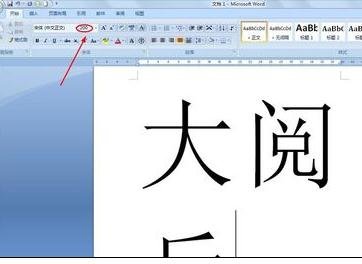
设置无限放大字体方法二:
步骤一:首先我们选中要放大的文字内容,然后单击鼠标右键,接着选择"字体",然后就会弹出字体对话框,见下图;
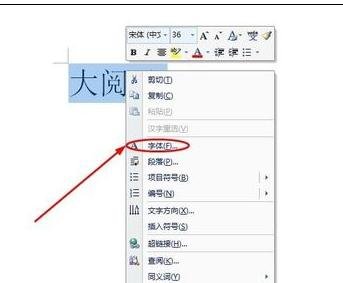

步骤二:然后在该对话框的右上角我们可以看到有个"字号"选项,然后在下面的输入栏里输入任何自己想要放大的数值即可,方法和第一种类似;
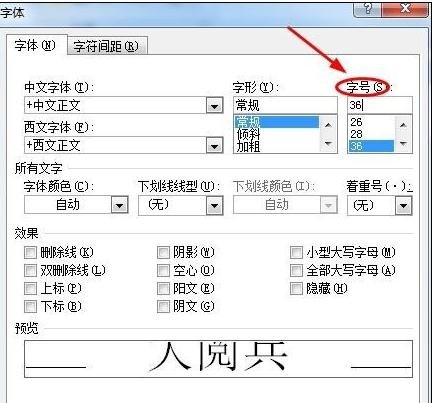
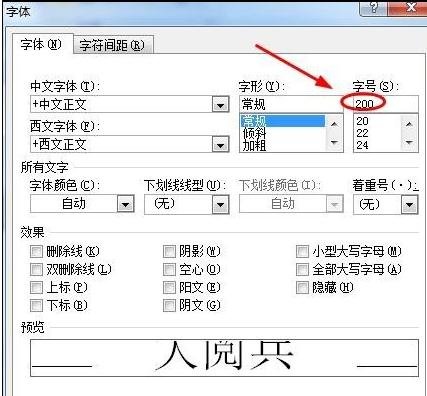
设置无限放大字体方法三:
步骤:这种方法最简单但是却最容易被大家忽视,那就是选中要放大的文字然后使用电脑键盘的组合键“Ctrl+]",不过在方法过程中,我们必须按住Ctrl键不放
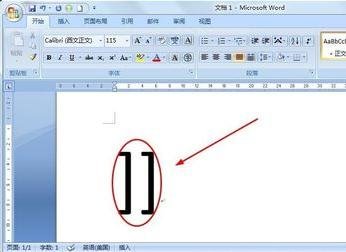
以上就是如何在word2010中设置无限放大字体的全部内容了,大家都学会了吗?
 天极下载
天极下载




































































 腾讯电脑管家
腾讯电脑管家
 火绒安全软件
火绒安全软件
 向日葵远程控制软件
向日葵远程控制软件
 微信电脑版
微信电脑版
 自然人电子税务局(扣缴端)
自然人电子税务局(扣缴端)
 微信最新版
微信最新版
 桌面百度
桌面百度
 CF活动助手
CF活动助手